Los aficionados a la fotografía para iPhone no podrían estar más contentos con una nueva función de imágenes HDR inteligentes que ofrece una mayor precisión de color, mayor realce y más detalles de sombras en sus fotos. Su teléfono aprovecha automáticamente el Smart HDR «cuando es más efectivo», según Apple. Este tutorial paso a paso le enseñará cómo desactivar Smart HDR a voluntad.
Acerca de Smart HDR
Tabla y sumario del artículo
El rango dinámico alto (HDR) es una técnica de fotografía computacional que mejora el rango dinámico de situaciones de alto contraste al tomar múltiples fotos en rápida sucesión en diferentes exposiciones y mezclarlas. Su iPhone toma tres fotos rápidamente cuando utiliza imágenes HDR y la foto resultante tiene mejor detalle en las áreas brillantes y de tonos medios.
PRIMER:
Smart HDR aporta mejor color, además de más detalles de luces y sombras en las fotos.
La función aprovecha al máximo el aprendizaje de la máquina impulsado por el hardware del motor neuronal 10 veces más rápido del chip A12 Bionic y los sensores de la cámara 2 veces más rápidos con píxeles más grandes en estos nuevos smartphones iPhone XS y iPhone XS Max.

Ejemplo de HDR inteligente: más detalles en áreas con poca luz sin cielo despejado
HDR fue un éxito y un fracaso hasta que no lo fue. A medida que el iPhone se ha vuelto más poderoso, también lo ha sido el HDR.
Y cuando la compañía Cupertino estrenó su motor neuronal centrado en el aprendizaje de la máquina en el chip A11 Bionic del año pasado, el HDR se volvió tan bueno que todos los iPhones, desde el iPhone 8 en adelante, están por defecto hasta las imágenes HDR para la cámara trasera y la cámara frontal, «cuando es más efectivo».
Cómo desactivar Smart HDR
En los iPhones 2018, Smart HDR está siempre encendido y ya no guarda la foto normalmente expuesta junto con su versión HDR. Para desactivar el HDR inteligente y volver a activar el HDR manual, haga lo siguiente:
1) Abrir Configuración en su iPhone XS o posterior.
2) Elija Cámara de la lista.
3) Deslice el interruptor Smart HDR hasta la posición OFF .
A partir de ahora, su iPhone ya no utilizará Smart HDR «cuando sea más eficaz».
Con Smart HDR desactivado, el botón amarillo HDR reaparecerá en la aplicación de la cámara. Como antes, puntee en el botón para controlar manualmente las imágenes HDR seleccionando:
- On : Usar HDR al tomar una imagen
- Off : Su foto se tomará sin HDR
- Auto : iPhone utilizará HDR cuando sea apropiado sin volver a activar el modo Auto HDR.
Para obtener los mejores resultados con el HDR, mantenga su iPhone estable y trate de evitar el movimiento del sujeto.
TUTORIAL:
Es posible que desee desactivar Smart HDR si está grabando escenas en situaciones de poca luz o de alto contraste, pero no está obteniendo los resultados deseados. La gran mayoría de los normales, sin embargo, no tendrán necesidad de cambiar la configuración predeterminada.
TUTORIAL:
Esto es por una buena razón: en iPhone XS, iPhone XS Max y iPhone XR, casi todas las fotos tomadas utilizan la función Smart HDR (la insignia «HDR» sólo se muestra en la esquina de la imagen cuando Smart HDR es realmente extremo).
Uso de HDR manual
Como ya hemos mencionado, los modelos iPhone X, iPhone 8 y iPhone 8 Plus son los primeros iPhones que incorporan el modo automático HDR, llamado Auto HDR, derivado de sus rápidos procesadores con el motor neuronal de Apple que acelera las tareas de aprendizaje de la máquina como la fotografía computacional.
En estos dispositivos, desactive el HDR automático desactivando Smart HDR en Settings → Cámara .
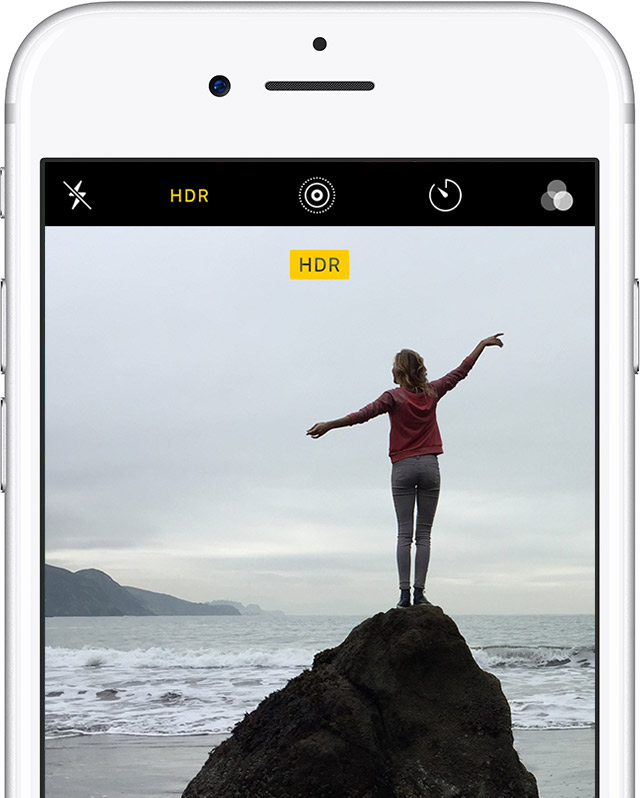
En los modelos de más de 2017 iPhone X y iPhone 8, se obtiene HDR manual, al igual que antes, que está encendido por defecto. Para desactivar la función en la aplicación Cámara, puntee HDR en la parte superior de la cámara y elija Desactivado (o desactivar permanentemente las imágenes HDR en la configuración de la cámara).
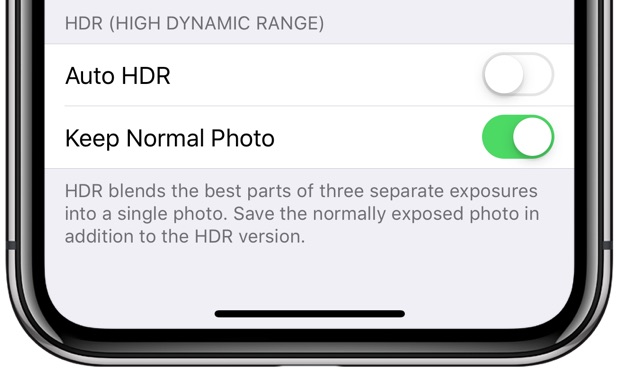
Si desea que su iPhone guarde las versiones HDR y no HDR de la imagen, asegúrese de que la opción Mantener foto normal esté activada en Configuración → Cámara .
Y así, niños y niñas, es como se cambia de HDR automático a manual en su iPhone.
¿Necesita ayuda? Pregúntale a Tecnologismo!
¿Te gusta este «cómo»?
Si es así, pásalo a tus amigos de apoyo y deja un comentario a continuación.
¿Se atascó? ¿No estás seguro de cómo hacer ciertas cosas en tu dispositivo Apple? Háganoslo saber a través de ayuda@tecnologismo.com y un futuro tutorial podría proporcionarle una solución.
Envíe sus propias sugerencias sobre cómo hacerlo a través de info@tecnologismo.com .
